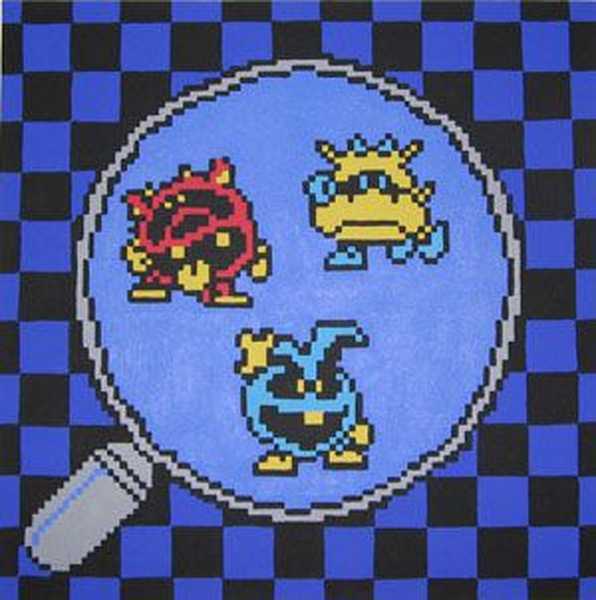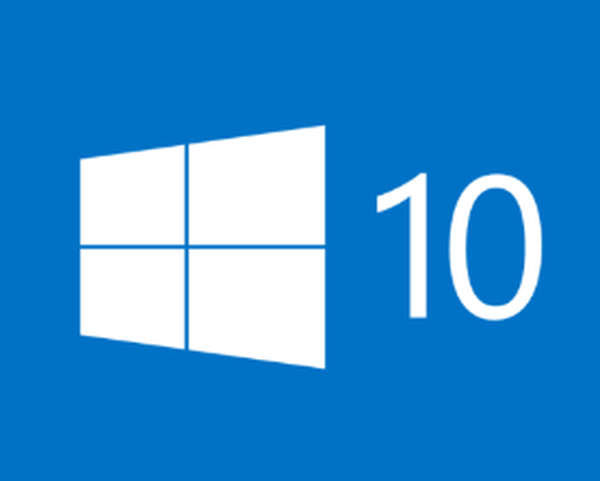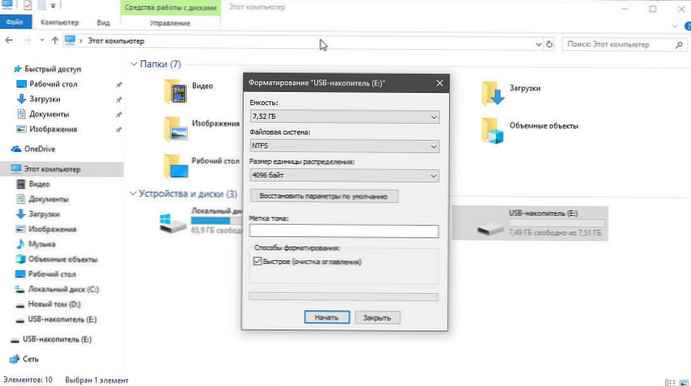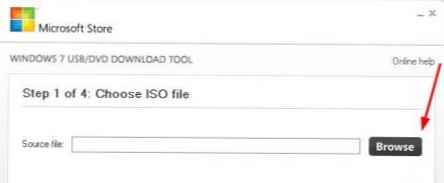
Този метод на инсталиране е подходящ, ако притежавате нетбук или вашето CD / DVD устройство не е в ред и трябва да инсталирате Windows 7. Също така този метод е добър, защото процесът на инсталиране на Windows 7 от флаш карта е няколко пъти по-бърз, отколкото с CD или DVD диск.
Преди да започнете да пишете Windows 7 на USB флаш устройство, копирайте всички важни данни от USB флаш устройството на други носители за съхранение (твърдия диск, където Windows няма да бъде инсталиран, друго флаш устройство, диск и т.н.), тъй като процесът на форматиране и запис изображение на Windows 7 на USB флаш устройство всички данни на него ще бъдат унищожен.
Първи начин
Ако създадете зареждащо се USB флаш устройство, докато сте в Windows 7, тогава ви трябва програма Windows 7 USB / DVD инструмент за изтегляне, които могат да бъдат изтеглени от Of. Уебсайт на Microsoft на тази връзка.
Ако създавате стартиращо USB флаш устройство под операционната система Windows XP, ще трябва да инсталирате Microsoft .NET Framework 2.0 и Microsoft Image Mastering API 2.0. Разбира се, ако вече ги инсталирате (по-често първата програма), тогава не е необходимо да преинсталирате.
1) Поставете USB флаш устройството в лаптопа.
2) Стартирайте програмата. Натиснете бутона Преглед.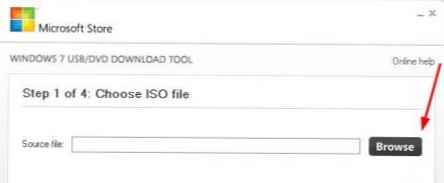
3) Изберете ISO изображението на Windows 7 и щракнете отворен.
4) След като посочите ISO изображението на Windows 7, щракнете до.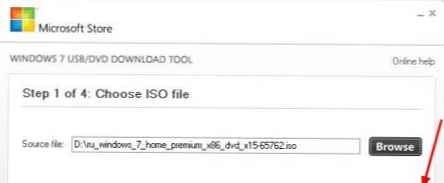
5) Натиснете бутона USB устройство.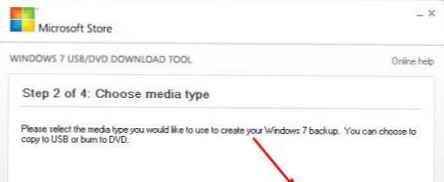
6) Вашето флаш устройство трябва да се появи в този прозорец. Натиснете бутона Започнете да копирате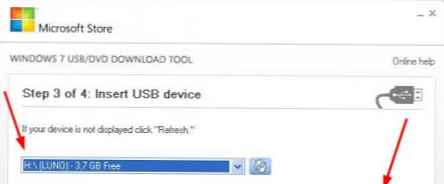
7) Кликнете върху бутона Изтрийте usb устройство
8) Щракнете да.
9) Ще започне процесът на запис на изображение на Windows 7 на USB флаш устройство
10) След приключване на записа, състоянието ще се промени на Backup complete. Затворете програмата
Втори начин
За втория метод се нуждаете от програма UltraISO. Официален уебсайт
1) Поставете USB флаш устройството в лаптопа.
2) Стартирайте програмата. В Windows 7 и Windows Vista се препоръчва да стартирате програмата като администратор.
UltraISO програмата се плаща, но можете да използвате пробния период, помислете за тази опция. Кликнете върху „Пробен период ...“
3) Изберете елемент от менюто досие ->отворен...
4) Изберете ISO изображението на Windows 7 и щракнете отворен.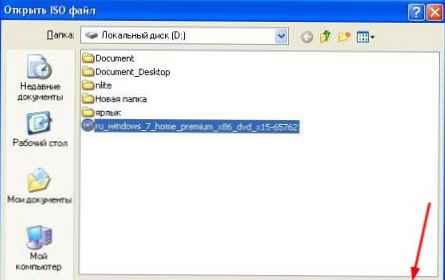
5) Изберете елемент от менюто Самозареждане. Изберете елемент Запис на изображение на твърдия диск ... 
6) В полето Метод на запис: изберете USB HDD. Натиснете бутона формат.
7) Стартира се помощната програма за форматиране. Натиснете бутона Започнете.
8) Щракнете добре.
9) След форматирането ще се появи прозорец за успех. преса добре.
10) Затворете програмата.
11) Натиснете бутона Напиши.
12) Щракнете да.
13) Ще започне процесът на запис на изображение на Windows 7 на USB флаш устройство.
14) В края на записа в колоната Стимул или събитие Появява се съобщението „Записът е завършен!“. Затворете програмата.
Трети начин
За третия метод се нуждаем от програмата WinSetupFromUSB 1.0 Beta 7 - WinSetupFromUSB_0-2-3.exe4,22 Mbc изтегляния: 32767.
Официална страница за изтегляне
забележка: връзката е по-нова версия, но принципът остава същият.
1) Поставете USB флаш устройството в лаптопа.
2) Стартирайте програмата. В Windows 7 и Windows Vista програмата трябва да се изпълнява като администратор.
На полето Избор и формат на USB диск вашето флаш устройство трябва да бъде посочено.
Забележка: Ако флаш устройството не бъде открито, форматирайте го с PeToUSB или HPUSBFW.
Също така, флаш устройството може да не бъде открито, ако е поставено в лаптопа след стартирането на програмата Winsetupfromusb 1.0 Beta7 и за да го определите, просто щракнете върху бутона Обновяване.
3) Натиснете бутона RMPrepUSB.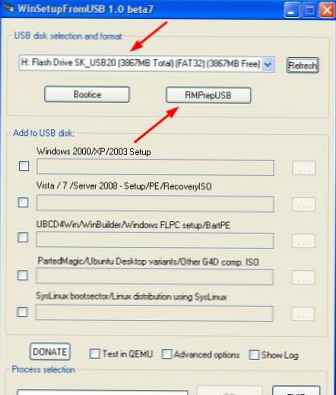
4) Маркираме такива линии като: WinPEv2 / WinPEv3 / Vista / Win7 bootable [BOOTMGR] (CC4), NTFS. Поставете отметка в квадратчето отсреща. Зареждане като HDD (C: 2PTNS). Натиснете бутона 6 Подгответе Drive.
5) Натиснете бутона добре.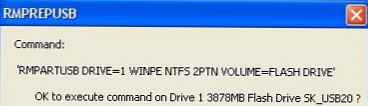
6) Натиснете бутона добре.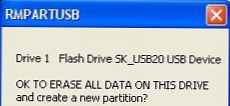
7) След това това ще се появи Dos прозореца.
предупредителен: Не затваряйте този прозорец. Тя трябва да се затвори автоматично.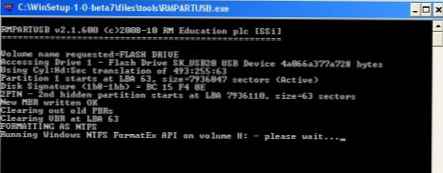
8) След Dos прозорецът ще се затвори щракване изход.
9) Поставете отметка в квадратчето до полето Vista / 7 / Server 2008 - Настройка / PE / RecoveryISO. Кликнете върху полето вдясно..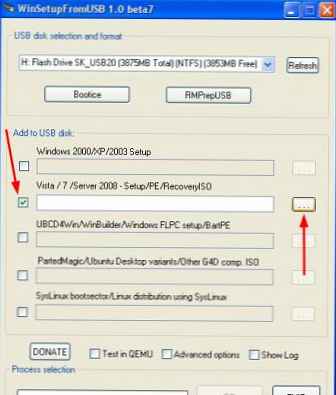
10) Ще се появи прозорец Преглеждайте папки в което трябва да изберете виртуално устройство, в което е монтирано ISO изображението на Windows 7.
След като направите това, натиснете бутона добре.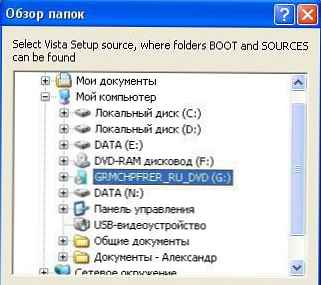
11) Натиснете бутона GO. Ще започне процесът на запис на Windows 7 на USB флаш устройство.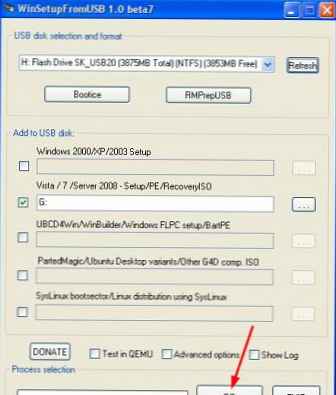
12) В края на записа ще се появи такъв малък прозорец. преса добре.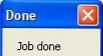
13) Затворете програмата.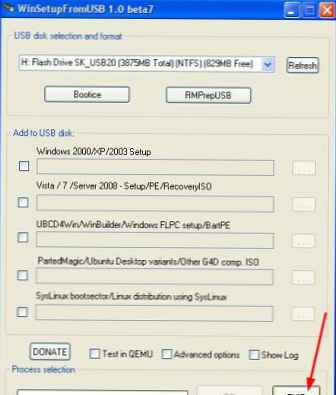
Четвърти начин
Методът на инсталиране е доста прост, така че всеки да може да го изпълни! За това се нуждаем от:
1) Изображение на Windows 7
2) флаш устройство с капацитет най-малко 4GB
3) Програма за създаване и редактиране на ISO изображения, ultraISO от горния метод или безплатния официален уебсайт на MagicDisk
Можете да вземете всякакви носители от обикновена флаш памет на SD карта, но не по-малко от 4 GB!
4) Изпълнете командния ред (в Windows XP е стандартен-> команден ред. В Windows Vista / Windows 7 отворете старта, в дъното има търсене, въведете ПМС и се отваря като администратор).
5) След това, в командния ред, въведете Diskpart, ще се отвори помощна програма за управление на дискове.
6) На следващо място, в самата помощна програма diskpart въведете: списък диск, ще се покажат всички физически дискове на компютъра, а именно дисковете, а не дяловете.
Сред тях търсим нашето флаш устройство.
7) След което изпълняваме командата изберете диск №, където # това е номерът на нашето флаш устройство.
В този случай флаш устройството на екрана на номер 1, следователно sизберете диск 1. Всички допълнителни манипулации ще се извършват само с този диск..
8) Изпълняваме командата чист, изчистваме устройството, а след това командата създаване на дял първичен - създайте нов дял на диска.
9) След създаването на нов раздел ние предписваме изберете дял 1, изберете този раздел за манипулации, въведете активен, по този начин прави дяла активен.
10) Сега, когато флаш устройството е видимо в биос, трябва да го форматирате във формат NTFS, което правим с командата формат fs = NTFS.
11) След това трябва да активирате процеса на свързване на устройството и присвояване на букви към него, правим това с командата присвоите.
Всичко, процесът на подготовка е завършен.
Инсталирайте Windows 7
Разпределението на записа може да се извърши от всеки файлов мениджър или безплатно Unreal Commander unsetup0.96build787.exe 5.26 Mbc изтегляния: 7684 .
В този случай трябва по някакъв начин да отворите изображението на инсталационния диск с ОС, можете да направите това с всеки дисков емулатор, Alcohol или MagicDisk, да създадете изображение и да копирате всичко от него на подготвеното флаш устройство от нашия файлов мениджър.
Това е всичко, процесът на създаване на инсталационното флаш устройство е завършен, сега се опитваме да инсталираме ОС, като първо настроим зареждането от флаш устройството в биос.
Е, това е всичко, кой от четирите начина да използвате зареждащо USB флаш устройство зависи от вас.
Активиране на BIOS зареждане от флаш устройство
Преди да започнете инсталирането на Windows 7 от флаш устройство, трябва да влезете в BIOS и да активирате зареждане от флаш устройство.
За да влезете в BIOS, трябва да натиснете определен клавиш, когато компютърът се стартира. На настолните компютри това е клавишът Del. На лаптопите най-често се използва клавиш F2..
Обикновено, когато включите лаптопа, се появява екран, на който в дъното има ред, който казва кой клавиш трябва да натиснете, за да влезете в BIOS.
Ако нямате такава линия, тогава трябва да се погледне информация как да въведете BIOS Ръководство за потребителя ходене с лаптоп.
1) Поставете USB флаш устройството в лаптопа, ако не е поставен.
2) Включете лаптопа, ако е включен, рестартирайте.
3) Влизаме в BIOS.
На пример, целият процес ще изглежда както е показано по-долу, ако вашият BIOS е различен, тогава принципът ще остане същият. Ако имате въпроси - пишете в коментарите.
4) Отидете на раздела ботуш. В него, в ред за зареждане, трябва да поставите нашето флаш устройство на първо място с помощта на клавишите със стрелки и клавиши F5 и F6. Тоест, използвайте клавишите със стрелки, за да изберете нашето флаш устройство, и използвайте F6 заведете я до самия връх.
За да разберете кои клавиши трябва да използвате, за да зададете реда за зареждане, вижте съветите вдясно.
Името на флаш устройството трябва да се появи на реда USB HDD.
Също така в реда може да се появи флаш устройство USB КЛЮЧ.
За да запазите промените и да излезете от BIOS, натиснете клавиша F10. (В зависимост от производителя на BIOS ключът може да е различен. Вижте подканите вдясно или отдолу).
5) Ще се появи прозорец, в който англичаните питат Запиши промените и Излезте? изберете да.
6) След това ще се извърши рестартиране и ще започне процесът на инсталиране на Windows 7.
Инсталирайте Windows 7 от USB флаш устройство
Ако е създадено зареждащо USB флаш устройство с Windows 7 с помощта на WinSetupFromUSB 1.0 Beta 7, първо ще се появи зелен екран. Изберете Стартирайте Vista / Win7 / Server 2008 Setup или PE / Recovery ISO от дял 0.
След това стартира инсталатора на Windows 7..
Напишете в коментарите какво не е ясно и какви въпроси възникнаха.